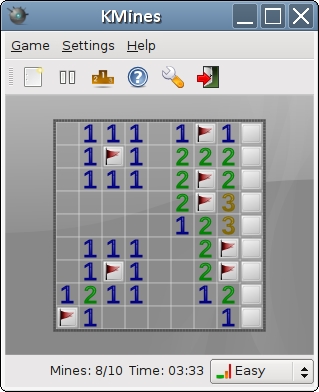Hali bilmaganlar uchun, men sizga xabar qilamanki, o'tgan hafta Microsoft-dan OS-ning keyingi versiyasining dastlabki versiyasi - Windows 10 Technical Preview chiqdi. Ushbu yo'riqnomada kompyuterga o'rnatish uchun ushbu operatsion tizim bilan yuklanadigan USB flesh-diskini qanday qilishingiz mumkinligini ko'rsataman. Darhol aytishim kerak, men uni asosiy va yagona variant sifatida o'rnatishni tavsiya etmayman, chunki ushbu versiya hali ham "xom".
2015 yildagi yangilanish: yuklab olinadigan USB flesh-diskini qanday yaratishni tasvirlaydigan yangi maqola, shu jumladan Windows 10-ning so'nggi versiyasi (shuningdek, video-ko'rsatma) uchun Microsoft-dan rasmiy versiya - Windows 10-ning yuklab olinadigan USB flesh-diskidan tashqari, Windows 10-ga qanday yangilash haqida ma'lumot foydali bo'lishi mumkin.
Oldingi versiyasi OS bilan bootable USB flesh-diskini yaratish uchun mos bo'lgan deyarli barcha usullar Windows 10 uchun ham mos keladi va shuning uchun ushbu maqola, ehtimol, menimcha, ushbu maqsad uchun afzal bo'lgan usullarning ro'yxati kabi ko'rinadi. Bundan tashqari, yuklab olinadigan USB flesh-diskini yaratish uchun dastur maqolasini olish foydali bo'lishi mumkin.
Buyruq satri yordamida yuklanadigan drayverni yaratish
Windows 10 bilan bootable USB flesh-diskini yaratishning birinchi usuli, men tavsiya qilaman, bu har qanday uchinchi tomon dasturlaridan foydalanmaslik, faqat buyruq satri va ISO tasviridir: natijada siz UEFI yuklashni qo'llab-quvvatlaydigan ishlaydigan o'rnatish diskini olasiz.

Yaratish jarayonining o'zi quyidagicha: siz USB flesh-diskini (yoki tashqi qattiq diskni) maxsus tayyorlaysiz va Windows 10 Texnik ko'rib chiqish yordamida rasmdagi barcha fayllarni nusxalashingiz mumkin.
Batafsil ko'rsatmalar: Buyruqlar satridan foydalanib, UEFI yuklanadigan USB flesh haydovchi.
WinSetupFromUSB
Menimcha, WinSetupFromUSB - bu yangi boshlanuvchilar va tajribali foydalanuvchilar uchun mos bo'lgan bootable yoki multi-bootable USB flesh-diskini yaratish uchun eng yaxshi bepul dasturlardan biri.

Drayvni yozib olish uchun siz USB drayverini tanlashingiz, ISO tasviriga yo'lni ko'rsatishingiz kerak (Windows 7 va 8-xatboshida) va dasturni Windows 10-ni o'rnatishingiz mumkin bo'lgan USB flesh-diskini tayyorlashni kuting, agar siz ushbu usuldan foydalanishga qaror qilsangiz, ko'rsatmalarga o'tishingizni maslahat beraman. , chunki ba'zi nuances bor.
WinSetupFromUSB-dan foydalanish bo'yicha ko'rsatmalar
UltraISO-da Windows 10-ni USB flesh-diskiga yoqing
UltraISO disk tasvirlari bilan ishlash uchun eng mashhur dasturlardan biri, shu qatorda, yuklab olinadigan USB drayverlarni yozib olishi mumkin va bu oddiy va aniq amalga oshiriladi.

Rasmni ochasiz, menyuda yuklash mumkin bo'lgan diskni yaratishni tanlaysiz, shundan so'ng faqat qaysi flesh-disk yoki diskni yozmoqchi ekanligingizni ko'rsatish uchun qoladi. Windows o'rnatish fayllari drayverga to'liq nusxa olinishini kutishgina qoladi.
UltraISO-dan foydalanib yuklanadigan flesh-diskni yaratish bo'yicha bosqichma-bosqich ko'rsatmalar
Bular diskni OSni o'rnatishga tayyorlashning barcha usullari emas, oddiy va samarali Rufus, IsoToUSB va boshqa bepul dasturlar ham bor, men ular haqida bir necha bor yozganman. Ammo aminmanki, hatto keltirilgan variantlar deyarli har qanday foydalanuvchi uchun etarli bo'ladi.